通常电脑在进入桌面后,桌面上就会显示出一些图标,那么遇到电脑不显示桌面图标这样的问题怎么处理呢,想知道详细的操作方法吗?那就接着往下看,看看小编我是如何处理的吧~
最近小编分享有很多朋友都想知道显示电脑桌面的方法,操作的方法其实很简单,并不想大家想象中的困难,今天小编就给大家说说显示电脑桌面的操作方法。
方法一
按下键盘“win d”快捷键就可以显示桌面了。如下图所示:
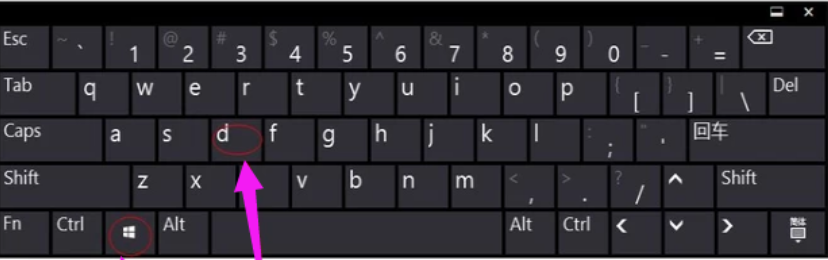
电脑图-1
小编教你win7免费升级至win10教程
win7怎么免费升级至系统升级呢?最近有很多朋友都在问小编这个问题,win7的方法其实很简单,没有大家想象中的困难,那么具体该如何操作呢?想知道详细的操作方法吗?那就接着往下看,看看小编是如何操作的吧~
方法二:
在桌面任务栏上鼠标右键,在弹出的菜单中选择“显示桌面”,就可以了。如下图所示:
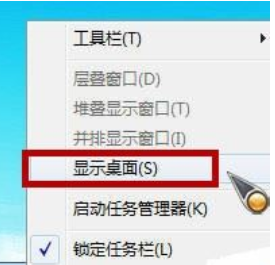
显示桌面图-2
以上就是win7显示桌面的方法啦~是不是很简单?
详解win7一键重装系统
当一键重装使用的时间长了,随着系统垃圾越来越多,会明显卡顿.所以说每隔一段时间为电脑重装一下操作系统是非常有必要的.下面,小编就给大家分享一下win7的操作方法.






